雨林木风win7上网时网络总断开怎么回事
更新时间:2020-01-06 15:11:58 来源:雨林木风官网 游览量: 156 次
很多用户都在使用雨林木风win7,但是有小部分用户在上网时网络总是自动果断开,产生了挺大的困惑。该怎样处理这一难题呢?有时雨林木风win7在休眠状态的那时候网络就会自动断开,但是在登陆系统的以后网就没法联上,这时只有重启电脑了。那么也有哪好的解决方案吗?讨论一下一切小编就来和大家说一说雨林木风win7上网时网络总断开怎么回事以及解决方案!
推荐系统下载:雨林木风
1、电脑鼠标右键点互联网,挑选”特性“,开启互联网和共享中心。如图所示1图示
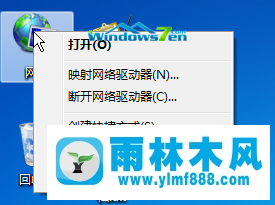
2、在”互联网和共享中心“页面中,挑选”变更电源适配器设定“。如图所示2图示
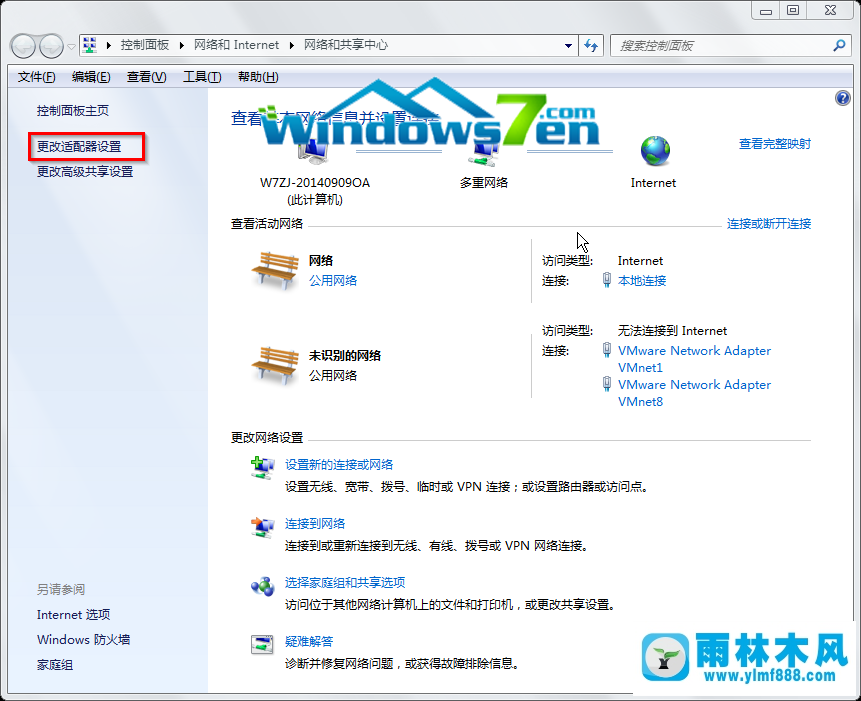
3、在”数据连接”页面中,右键点本地连接--特性。如图所示3图示
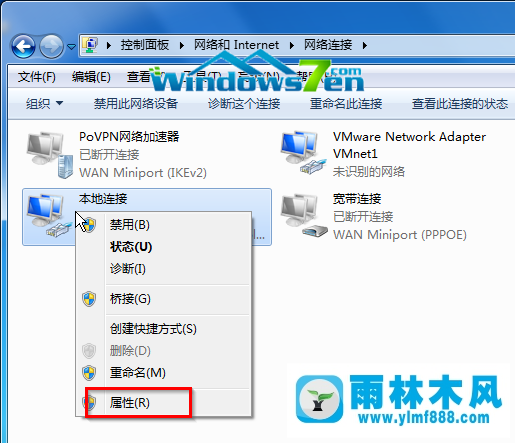
4、在“本地连接特性”页面中,挑选“配备”,如图所示4图示
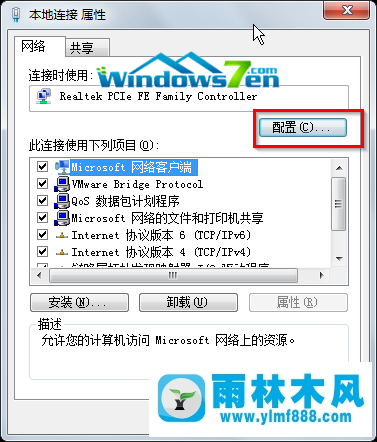
5、在“RealtekPCIeFamilyController特性”页面中。挑选“电源管理”--撤销“容许电子计算机关掉此机器设备以节省开关电源”。如图所示5图示
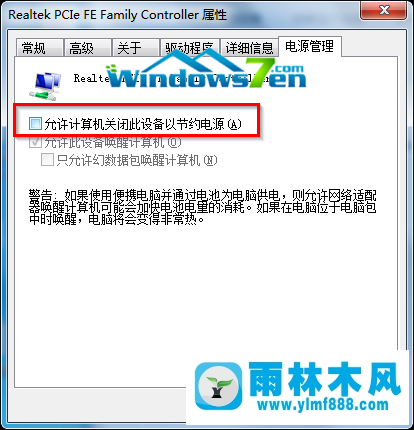
在雨林木风win7上网的时候,或多或少会有各种问题,常常断开网络都是在其中的一种。当你也出现相近难题得话能够依照实例教程中的解决方案来试一下,期望能够处理你的网络自动断开的问题。
本文来自雨林木风www.ylmf888.com 如需转载请注明!
相关推荐
- win10宽带错误720怎么办10-16
- Win10网络连接速度慢怎么办10-23
- Win7自动弹出拨号连接怎么解决10-24
- win10网络连接不可用怎么办12-10
- 重装win7系统后就不能上网的的恢复08-05
- win7网络连接失败提示初始化端口失12-04
- win7系统联网自动重启的解决办法11-07
- win7网络连接提示连接错误代码118怎12-24
- Win7宽带错误797怎么办10-23
- win7电脑中遇到宽带连接错误797怎么01-05
- win10网线插好了显示感叹号的解决方11-04
- 雨林木风win7旗舰版网络红叉的解决02-06
- win7宽带连接733错误怎么办11-15
- win10系统网络连接出现叹号不能上网09-02
- 装完win7系统不能上网的解决办法05-13
- 雨林木风win7宽带连接不见,雨林木风12-16
雨林木风系统栏目
系统故障教程
最新系统下载
-
 雨林木风 GHOST Win10 2004 64位 精简版 V2021.07 2021-07-01
雨林木风 GHOST Win10 2004 64位 精简版 V2021.07 2021-07-01
-
 雨林木风 GHOST Win10 2004 64位 周年纪念版V2021.06 2021-06-02
雨林木风 GHOST Win10 2004 64位 周年纪念版V2021.06 2021-06-02
-
 雨林木风 GHOST Win10 64位专业版(版本2004) V2021.05 2021-05-07
雨林木风 GHOST Win10 64位专业版(版本2004) V2021.05 2021-05-07
-
 雨林木风 GHOST Win10 1909 64位 官方纯净版V2021.04 2021-04-06
雨林木风 GHOST Win10 1909 64位 官方纯净版V2021.04 2021-04-06
-
 雨林木风Ghost Win10 2004(专业版)V2021.03 2021-02-28
雨林木风Ghost Win10 2004(专业版)V2021.03 2021-02-28
-
 雨林木风 GHOST Win10 2004 64位 精简版 V2021.01 2020-12-21
雨林木风 GHOST Win10 2004 64位 精简版 V2021.01 2020-12-21
-
 雨林木风 GHOST Win10 64位 快速装机版 V2020.12 2020-11-27
雨林木风 GHOST Win10 64位 快速装机版 V2020.12 2020-11-27
-
 雨林木风 GHOST Win10 64位 官方纯净版 V2020.11 2020-10-28
雨林木风 GHOST Win10 64位 官方纯净版 V2020.11 2020-10-28

